在远程办公、设备运维与跨端协作日益普及的今天,ToDesk 凭借全平台适配、连接稳定的优势,成为千万用户的远程控制首选工具。“ToDesk 免费版能设置远程操作权限吗?”“免费版的权限功能是否满足日常需求?”“付费版在权限管理上有哪些核心升级?” 这类问题始终是用户决策前的核心关切。本文结合官方规则、实操体验与功能对比,系统拆解免费版远程操作权限的可用范围、设置方法及升级逻辑,助你精准匹配使用需求。
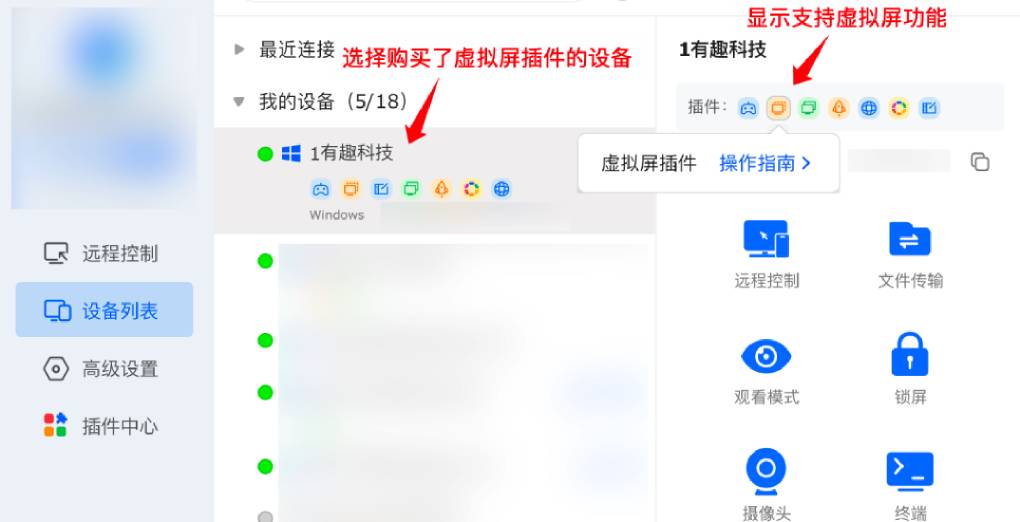
一、核心答案:ToDesk 免费版的远程操作权限边界
ToDesk 免费版支持基础远程操作权限的设置,可满足个人用户日常远程控制的核心需求,但权限功能存在明确的场景限制与功能边界。具体可从 “连接权限”“操作权限”“设备管理权限” 三大维度清晰划分:
1. 连接权限:基础验证机制全覆盖
免费版提供完整的 “设备授权 - 密码验证” 连接权限体系,确保远程操作的安全性。在被控端设备,用户需手动开启 “允许远程本设备” 开关,并选择 “控制模式”,系统会自动生成唯一设备代码与临时访问密码。主控端需输入正确的设备代码与密码才能建立连接,且密码支持手动修改或定期自动刷新,从源头避免未授权访问。
这种权限设置逻辑适配绝大多数个人场景,例如在家远程控制公司电脑传文件时,仅需提前在公司电脑设置好访问密码,即可通过个人手机或家用电脑安全连接,无需额外配置复杂权限规则。
2. 操作权限:满足基础控制,限制专业功能
免费版的远程操作权限聚焦 “基础控制需求”,开放文件传输、键鼠操作、屏幕查看等核心权限,但禁用高风险或专业级操作权限。具体而言,用户可通过免费版实现:远程打开 / 编辑文件、使用键盘鼠标操控被控设备、传输普通大小文件(依托普通文件服务器)、查看最高 1080P 分辨率的被控端屏幕。
但需注意,免费版明确限制两类操作权限:一是限制设备控制深度,无法禁用被控端键鼠(即被控端可随时打断远程操作)、无远程终端访问权限;二是限制功能扩展权限,无法调用远程摄像头、开启隐私屏,且不支持游戏手柄、数位板等外设插件的权限配置。
3. 设备管理权限:单设备管理,无批量操作能力
免费版支持单个设备的基础权限管理,例如在个人账号中添加常用被控设备、修改设备备注名称、删除已授权设备等。但缺乏批量设备管理权限,无法实现 “多设备分组授权”“权限模板复用”“操作日志查询” 等进阶功能,这也成为区别于付费版的核心边界之一。
二、实操指南:免费版远程操作权限的设置步骤
ToDesk 免费版的权限设置流程简洁直观,全平台操作逻辑一致,以下以 “手机控制电脑”“电脑控制安卓手机” 两种高频场景为例,拆解具体设置步骤:
1. 场景一:电脑作为被控端,手机作为主控端
(1)被控端(电脑)权限配置
- 下载并安装 ToDesk 免费版客户端,注册登录个人账号;
- 打开客户端首页,找到 “允许远程本设备” 选项,点击右侧开关开启;
- 系统自动弹出 “设备代码” 与 “临时访问密码”,可点击 “刷新密码” 修改默认密码,建议设置包含字母与数字的复杂密码提升安全性;
- 确认 “屏幕传输权限”“文件传输权限” 已默认开启(免费版默认开放这两类基础权限)。
(2)主控端(手机)权限验证
- 手机端安装 ToDesk 免费版,登录同一账号;
- 点击 “远程控制”,输入被控电脑的设备代码与访问密码;
- 系统验证通过后自动建立连接,手机端即可获得键鼠操作、文件传输等基础权限。
2. 场景二:安卓手机作为被控端,电脑作为主控端
(1)被控端(安卓手机)权限配置
- 手机安装 ToDesk 后,开启 “允许远程本设备” 开关,选择 “控制模式”;
- 系统跳转至 “无障碍服务” 设置界面,在 “已安装的服务” 中找到 ToDesk,开启权限开关并确认授权;
- 返回客户端,获取设备代码与临时密码,完成基础权限配置(无需 Root 即可实现控制)。
(2)主控端(电脑)权限验证
- 电脑端输入手机设备代码与密码,建立连接;
- 电脑端可获得手机屏幕查看、键鼠操作、文件传输权限,但无法禁用手机端的触控操作(免费版无此权限)。
3. 权限设置注意事项
- 移动端权限补充授权:在安卓或 iOS 被控端,首次设置时需授权 “存储权限”(用于文件传输)、“无障碍权限”(用于键鼠控制),否则部分操作权限会失效;
- 密码安全管理:免费版无 “二次验证” 功能,建议定期手动刷新访问密码,避免长期使用固定密码导致安全风险;
- 连接稳定性影响:免费版依托普通机房传输权限数据,弱网环境下可能出现权限验证延迟,建议在网络稳定时进行权限配置。
三、免费版 vs 付费版:远程操作权限的核心差异
明确免费版权限边界后,需通过与付费版的对比,判断是否需要升级。以下从 “权限深度”“安全等级”“管理效率” 三个核心维度展开分析:
1. 操作权限深度:从 “基础控制” 到 “精准管控”
付费版(专业版及以上)在操作权限上实现 “三大突破”,解决免费版的功能局限:
- 解锁限制级操作权限:支持 “禁用被控端键鼠”(避免远程操作时被控端干扰)、“远程终端访问”(适合程序员、运维人员执行命令行操作)、“远程摄像头调用”(可查看被控设备周边环境);
- 开放隐私保护权限:付费用户可开启 “自定义隐私屏”,被控端屏幕显示黑屏或自定义画面,仅主控端可见操作内容,适配金融、设计等敏感场景;
- 扩展外设权限:付费版支持游戏手柄、数位板等外设的权限配置,例如设计师可通过远程连接使用数位板绘制图纸,游戏测试员可远程操控游戏设备进行测试。
2. 安全权限等级:从 “基础加密” 到 “企业级防护”
付费版在权限安全上新增多重防护机制,远超免费版的基础安全能力:
- 权限审计权限:企业版用户可查看所有远程操作的权限调用日志,包括 “谁在何时以何种权限访问了设备”“是否执行了敏感操作”,实现操作可追溯;
- 分级授权权限:支持按角色分配不同权限,例如给团队成员配置 “仅查看权限”“文件传输权限”“全操作权限” 等细分角色,避免权限过度开放;
- 强化验证权限:付费版可开启 “二次验证”,连接时需输入动态验证码,结合设备密码形成双重防护,降低密码泄露导致的安全风险。
3. 设备管理权限:从 “单设备” 到 “批量管控”
付费版针对多设备场景优化权限管理效率,尤其适合企业与团队用户:
- 批量授权权限:可一次性为数十台设备配置相同权限规则,无需逐台设置;
- 设备分组权限:按 “办公设备”“测试设备”“服务器” 等维度分组,不同分组配置差异化权限策略;
- 专属机房权限:付费用户依托 RTC+VIP 专属高速机房传输权限数据,连接稳定性与权限响应速度提升一倍,避免免费版普通机房的延迟问题。
四、场景化决策:不同用户的权限需求与选择建议
结合免费版权限边界与付费版升级点,不同用户可按场景精准决策:
1. 个人轻度用户:免费版权限完全够用
若你的使用场景集中在 “偶尔远程传文件”“居家控制办公电脑处理简单任务”“帮家人远程调试设备”,免费版的权限功能已能满足需求。以 “帮父母调试手机设置” 为例,仅需父母在手机上开启基础远程权限,你即可通过自己的设备远程操控,完成 App 安装、设置修改等操作,无需付费升级。
2. 专业办公用户:付费版权限是效率刚需
对于设计师、程序员、运维人员等专业群体,付费版权限直接影响工作效率。例如设计行业用户远程修改 1080P 设计图时,免费版无 “禁用被控端键鼠” 权限,易被被控端操作干扰;而付费版开启该权限后,可专注操作且不影响被控端设备。这类用户建议选择专业版(单月费用低至个位数),以低成本获取核心权限。
3. 企业与团队用户:付费版权限是安全底线
企业用户需处理敏感数据、管理多台设备,免费版权限存在明显短板:无操作日志审计,无法追溯数据泄露责任;无分级授权,普通员工可能获得过高操作权限。此时企业版的 “权限分级 + 日志追溯 + 专属安全模块” 成为刚需,可按设备数量灵活计费,适配 10 人小团队到千人企业的不同规模。
五、常见误区澄清:关于免费版权限的 3 个真相
1. 误区 1:“免费版没有权限设置,连接后即可随意操作”
这是典型的认知偏差。ToDesk 免费版的权限设置贯穿连接全流程:被控端需主动开启授权开关,主控端需输入正确密码,且操作范围仅限基础功能。未获得设备代码与密码时,任何第三方都无法强制连接,基础安全权限始终存在。
2. 误区 2:“免费版的文件传输权限有大小限制”
官方未明确限制免费版文件传输的单个文件大小,但受限于普通文件服务器性能,传输 GB 级大文件时可能出现速度慢、中断等问题。若需高频传输大文件,建议通过付费版的高速文件传输权限(依托 VIP 机房)提升效率,而非受限于权限本身。
3. 误区 3:“手机免费版的权限比电脑版少”
ToDesk 免费版的权限设置与设备类型无关,仅与版本(免费 / 付费)相关。无论是手机、电脑还是平板,免费版均提供相同的连接权限、操作权限与设备管理权限,不存在 “移动端权限缩水” 的情况。
六、总结:按权限需求精准选择,拒绝盲目付费
ToDesk 免费版并非 “无权限可用”,其提供的基础连接验证、核心操作权限与单设备管理功能,已能覆盖 80% 个人用户的日常需求。对于偶尔远程办公、帮家人调试设备等轻度场景,免费版的权限设置足够安全且易用。
但当需求升级至 “专业操作防干扰”“多设备批量管理”“敏感数据安全追溯” 时,付费版的权限升级便成为 “刚需而非奢侈”。专业版的 “禁用键鼠 + 隐私屏”、企业版的 “分级授权 + 操作日志”,本质是为效率与安全买单。建议结合自身的操作频率、设备数量与数据敏感度,通过免费版体验基础权限后,再决策是否升级,让远程控制的权限管理真正适配你的使用场景。